OutlookMobileからサインアウトするにはどうすればよいですか
公開: 2022-06-27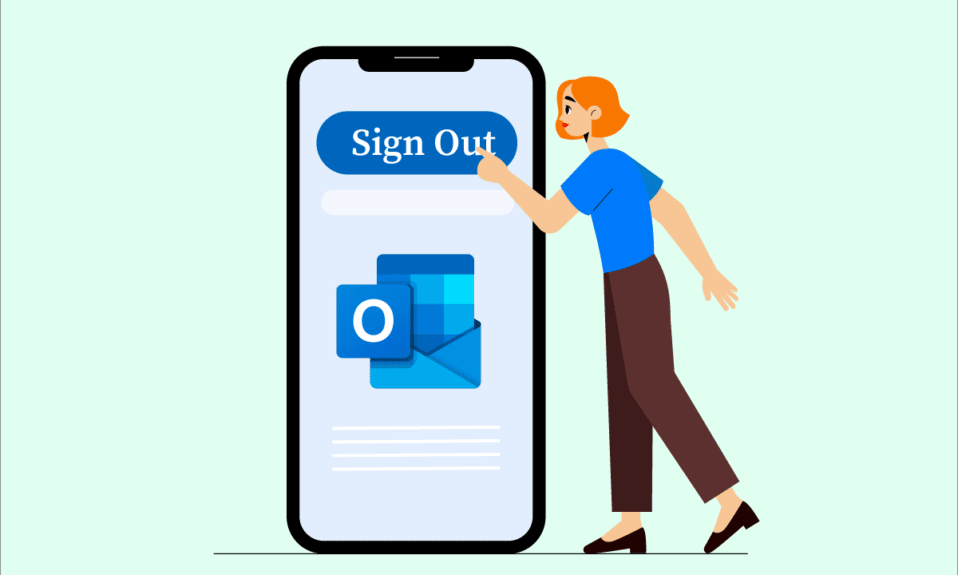
Microsoft Outlookは、チャットや電子メールを介して人々を接続し、ライブカレンダーなどの機能を使用できるようにする個人情報マネージャーアプリケーションです。 Outlookは、ワークスペースのタスクとデータを1か所で管理するための安全で安全なスペースをユーザーに提供します。 モバイルとデスクトップでOutlookを使用している場合は、Outlookモバイルからサインアウトする方法とデスクトップでOutlookアカウントからサインアウトする方法を知りたい場合があります。 このようにして、ワークフローを妨げることなく、それらをシームレスに切り替えることができます。 この記事全体を読んで、これらの両方のアクションを詳細に実行する方法を理解してください。

コンテンツ
- OutlookMobileからサインアウトするにはどうすればよいですか
- Outlookからサインアウトできますか?
- Windows 10でOutlookアプリからサインアウトする方法は?
- ラップトップでOutlookからサインアウトするにはどうすればよいですか?
- Outlook Mobileからサインアウトするにはどうすればよいですか?
- AndroidからOutlookアカウントを削除するにはどうすればよいですか?
- AndroidフォンでMicrosoftアカウントからサインアウトするにはどうすればよいですか?
- iPhoneでOutlookアプリからログアウトする方法は?
- Outlook 365からサインアウトする方法は?
- Outlook Mobileにログインするにはどうすればよいですか?
- Microsoftアカウントからサインアウトする必要がありますか?
- Microsoftアカウントからサインアウトできないのはなぜですか?
- すべてのデバイスでMicrosoftアカウントからログアウトするにはどうすればよいですか?
- Outlookアプリからアカウントを削除するにはどうすればよいですか?
OutlookMobileからサインアウトするにはどうすればよいですか
この記事でさらに説明されている方法に従って、ラップトップおよびモバイルからOutlookアカウントからサインアウトする方法を学習します。
Outlookからサインアウトできますか?
はい、[サインアウト]オプションをクリックすると、デスクトップでOutlookアカウントからサインアウトできます。 ただし、モバイルでOutlookアカウントからサインアウトするには、 [削除]オプションを使用してOutlookアカウントを削除/サインアウトする必要はありません。
Windows 10でOutlookアプリからサインアウトする方法は?
Windows 10でOutlookアプリを使用すると、アプリケーションのより多くの機能にアクセスできます。 また、機能の1つには、Windows10でのOutlookからの簡単なサインアウトが含まれます。
1. Windows 10PCでMicrosoftOutlookアプリを開き、アカウントにサインインします。
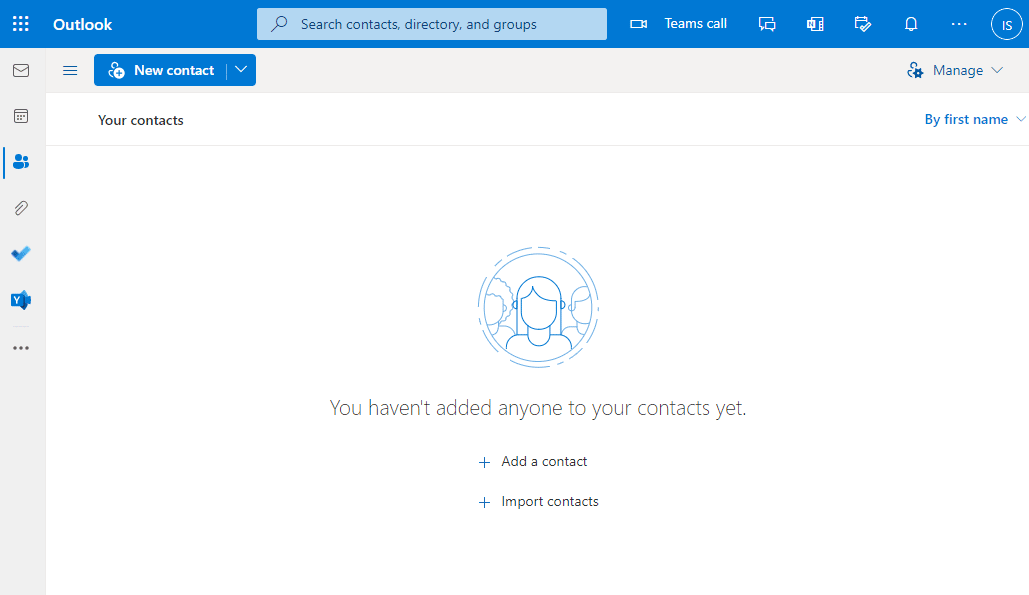
2.右上隅からプロファイルアイコンをクリックします。
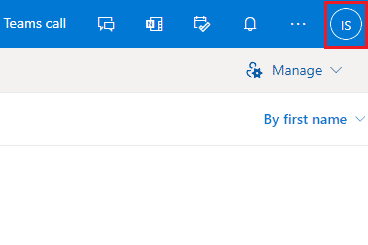
3. [サインアウト]オプションをクリックして、現在のOutlookアカウントからサインアウトします。
![[サインアウト]オプションをクリックして、現在のOutlookアカウントからサインアウトします。](/uploads/article/4963/3pCdCjQNgqX2NZaa.png)
また読む:Gmailからサインアウトまたはログアウトする方法は?
ラップトップでOutlookからサインアウトするにはどうすればよいですか?
ラップトップからOutlookアカウントを使用していて、サインアウトする予定の場合は、以下の手順に従って簡単にサインアウトできます。
1.PCでMicrosoftOutlookアプリを開きます。
2.[プロファイル]アイコン>[サインアウト]オプションをクリックします。
![[サインアウト]オプションをクリックして、現在のOutlookアカウントからサインアウトします。](/uploads/article/4963/3pCdCjQNgqX2NZaa.png)
Outlook Mobileからサインアウトするにはどうすればよいですか?
Outlookモバイルからサインアウトする場合は、少し注意が必要です。 Outlookモバイルアプリケーションでは、ユーザーはアカウントからサインアウトできません。 これを実現する唯一の方法は、Outlookモバイルでアカウントを削除することです。 ただし、Outlookアカウントが完全に削除されるわけではなく、資格情報を使用してアプリのアカウントに追加/サインインすることができます。 次の手順に従って、モバイルでOutlookアカウントをサインアウト/削除します。
AndroidからOutlookアカウントを削除するにはどうすればよいですか?
Android上のOutlookモバイルアプリケーションには、アプリからアカウントを削除するオプションがあります。 これを行う場合は、以下の手順に従ってください。
1.AndroidモバイルでOutlookアプリを開きます。
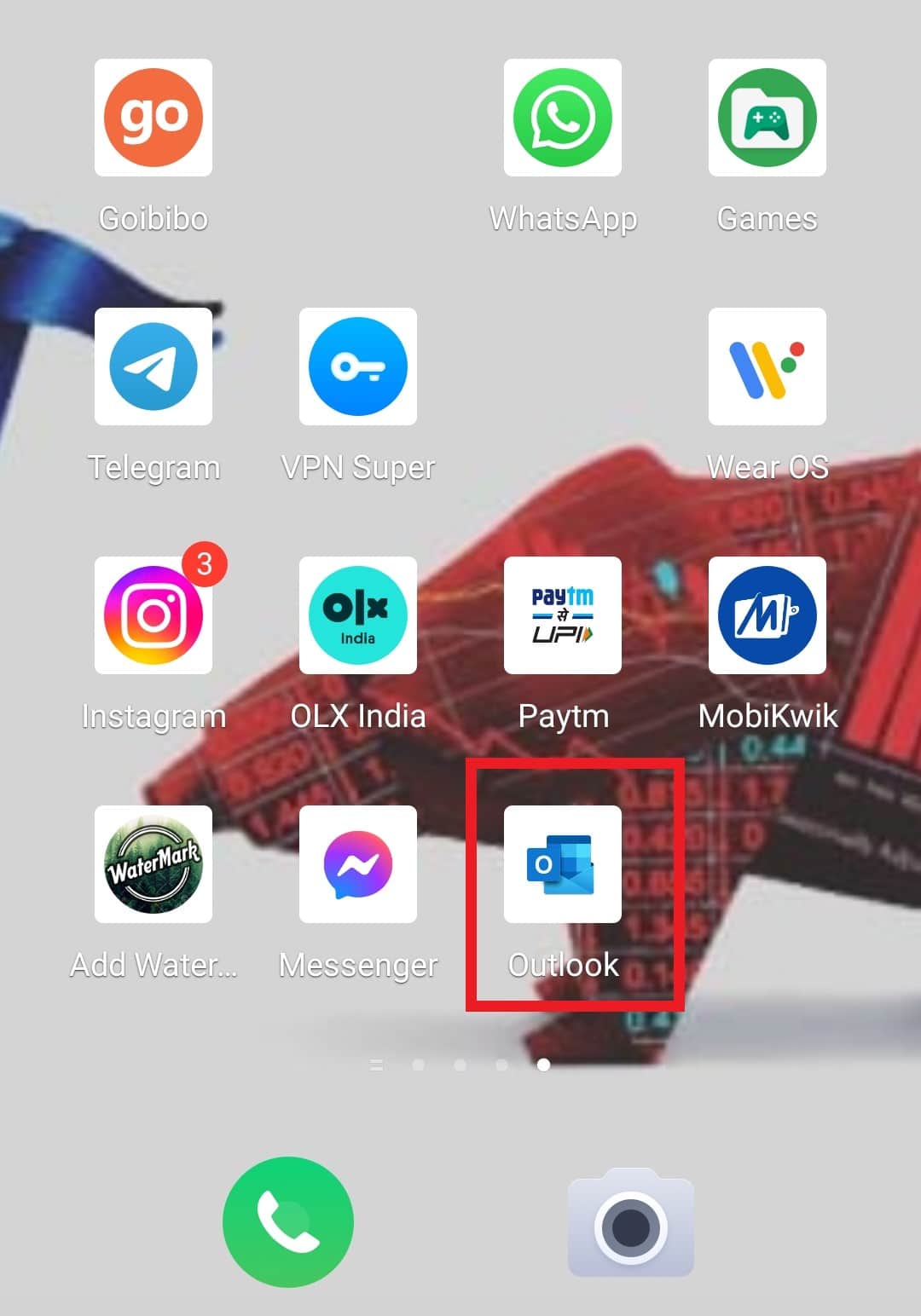
2.左上隅からOutlookアイコンをタップします。
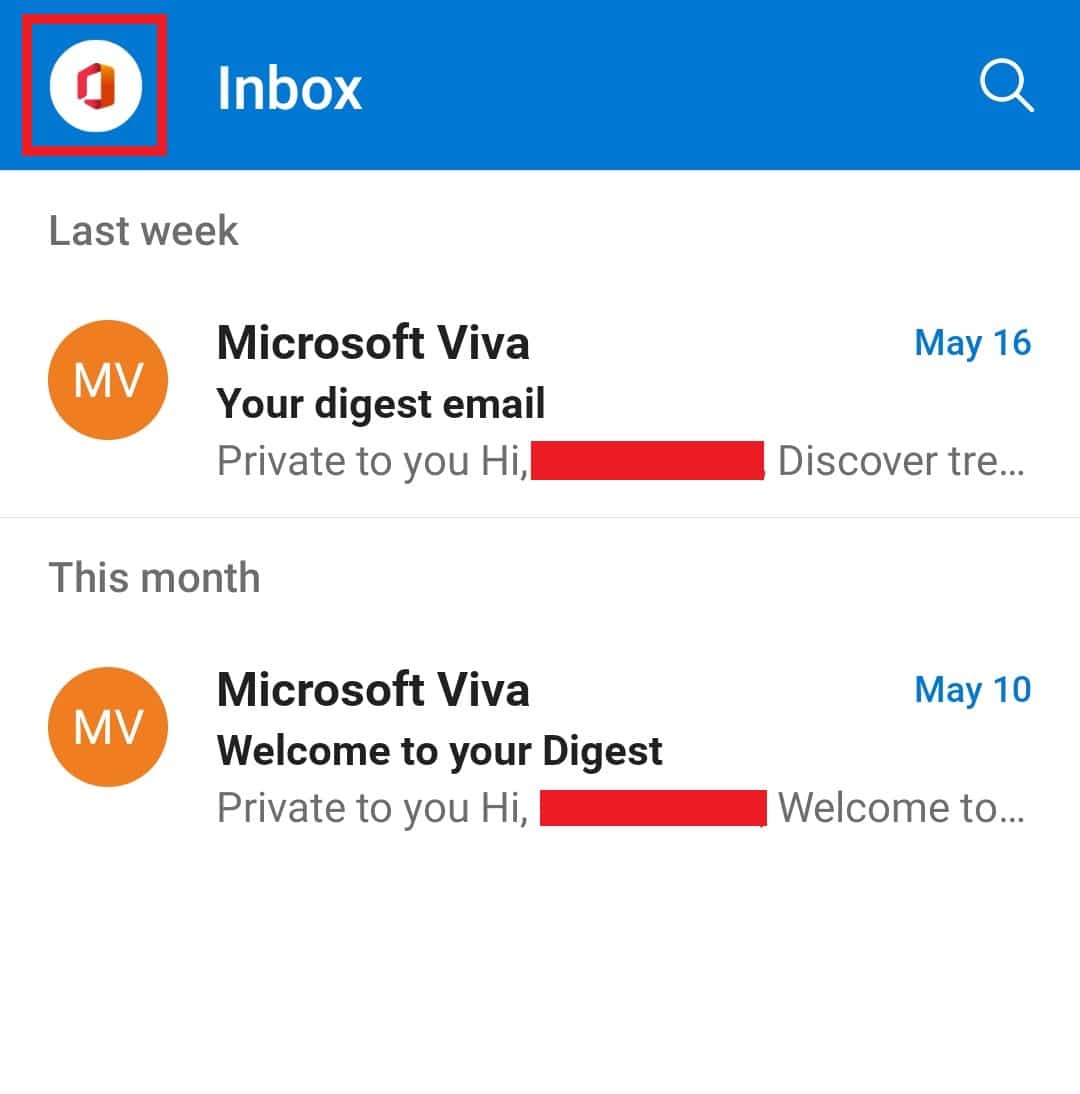
3.図のように、 [設定]歯車アイコンをタップします。
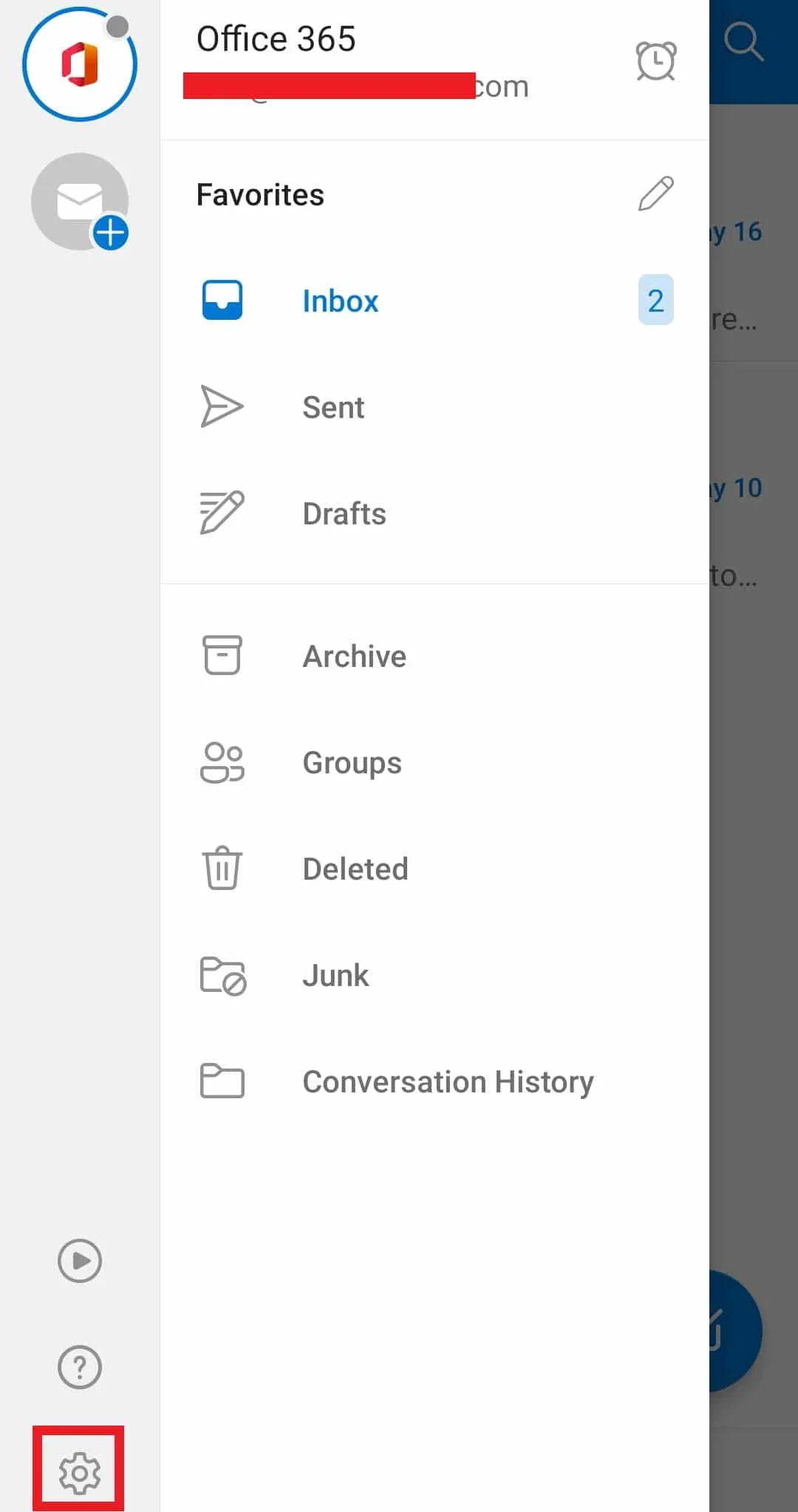
4. [メールアカウント]で、削除/削除する目的のアカウントをタップします。
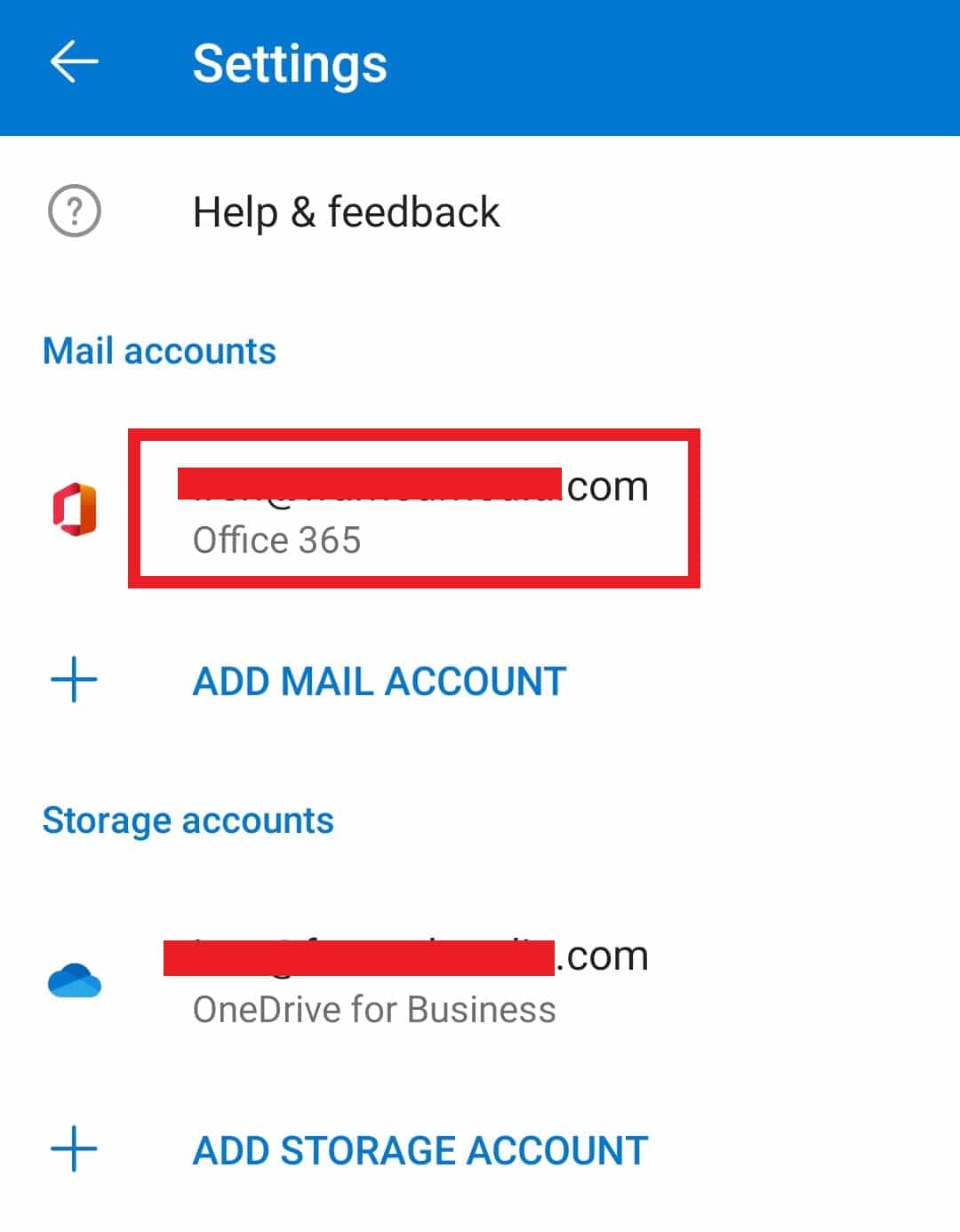
5.下にスクロールして、[アカウントの削除]オプションをタップします。
![[アカウントの削除]オプションを見つけてタップします。](/uploads/article/4963/cAKDxIpQcpgwGUOd.jpeg)
6.確認ポップアップで[削除]をタップします。
![確認ポップアップで[削除]をタップします](/uploads/article/4963/4lwbJLUuj1Nnrhwh.jpeg)
また読む:Outlookで電子メールを呼び出す方法は?
AndroidフォンでMicrosoftアカウントからサインアウトするにはどうすればよいですか?
AndroidフォンでMicrosoftアカウントからサインアウトするには、アプリからアカウントを削除する必要があります。 ユーザーがそれを使用してOutlookのアカウントからサインアウトするために利用できる専用のオプションはありません。 サインアウトするには、アカウントを削除する必要があります。 ただし、アカウントを削除しても、Outlookアカウント全体が削除されるわけではありません。 追加して再度サインインするまで、Androidフォンからのみ削除されます。 上記の手順に従って、 AndroidでOutlookモバイルを削除/サインアウトする方法を確認してください。
iPhoneでOutlookアプリからログアウトする方法は?
iPhoneのOutlookアプリからログアウトする場合は、アプリからアカウントを削除することでログアウトできます。 Outlookのログアウトまたはサインアウトオプションは、モバイルアプリケーションでは使用できません。
注:Outlookアプリでアカウントを削除できるのは、アカウントからサインアウトする場合のみです。 ただし、アカウントに簡単に追加してサインインして使用することができます。 アカウントを削除しても、Outlookから完全に削除されるわけではありません。
1.iPhoneでOutlookアプリを開きます。
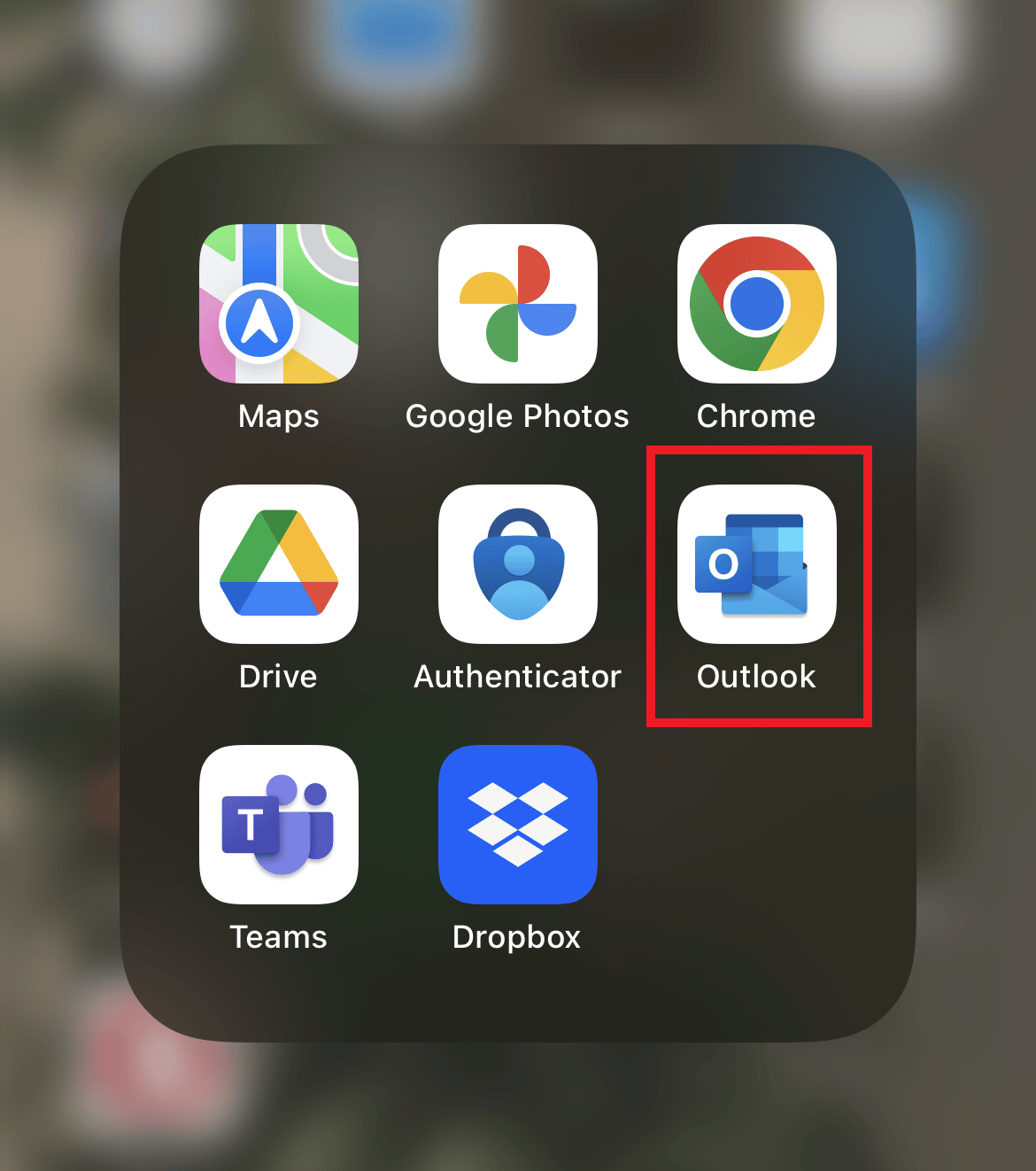

2.図のように、左上隅からプロファイルアイコンをタップします。

3.設定歯車アイコンをタップします。
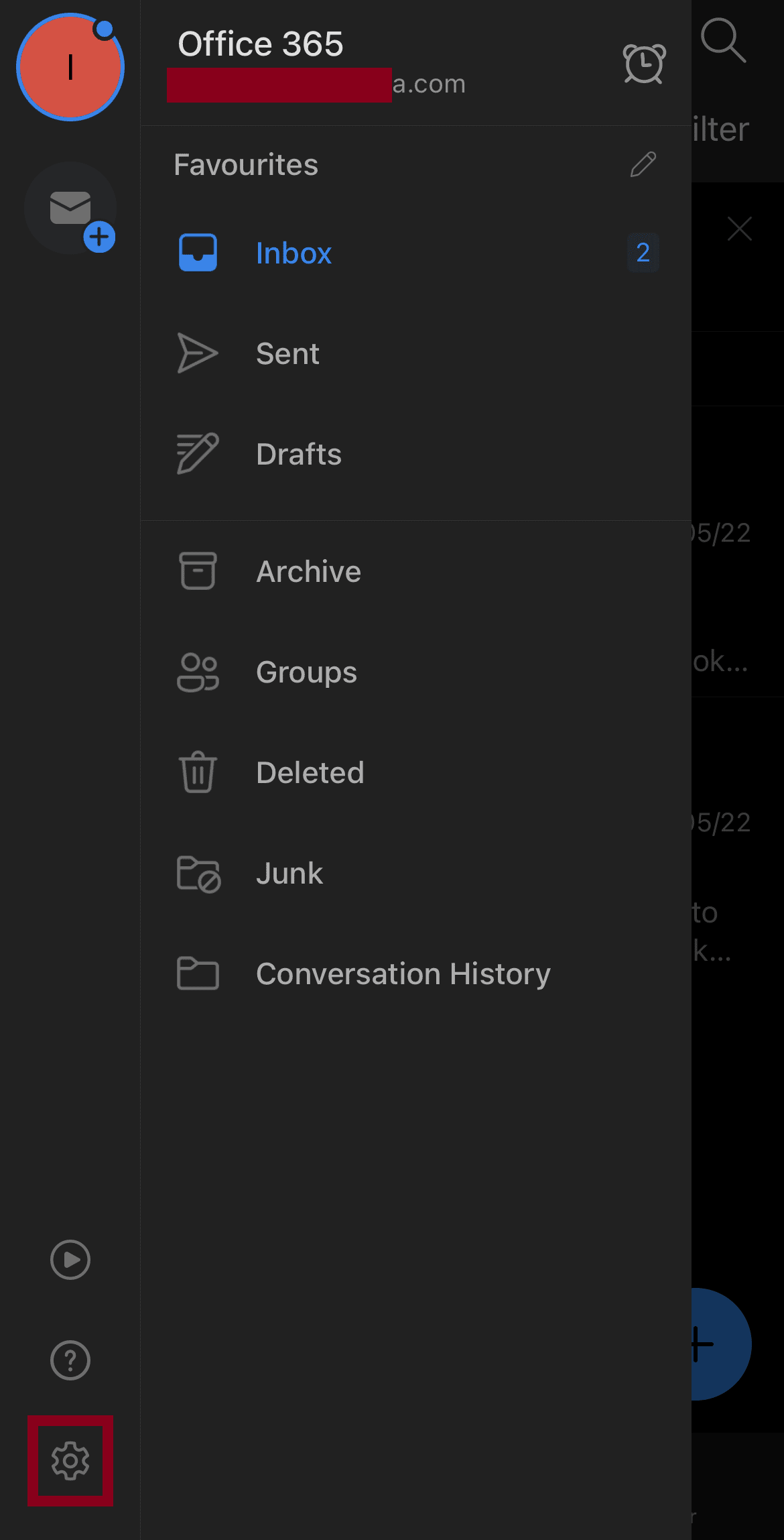
4. [メールアカウント]で、削除/削除する目的のアカウントをタップします。
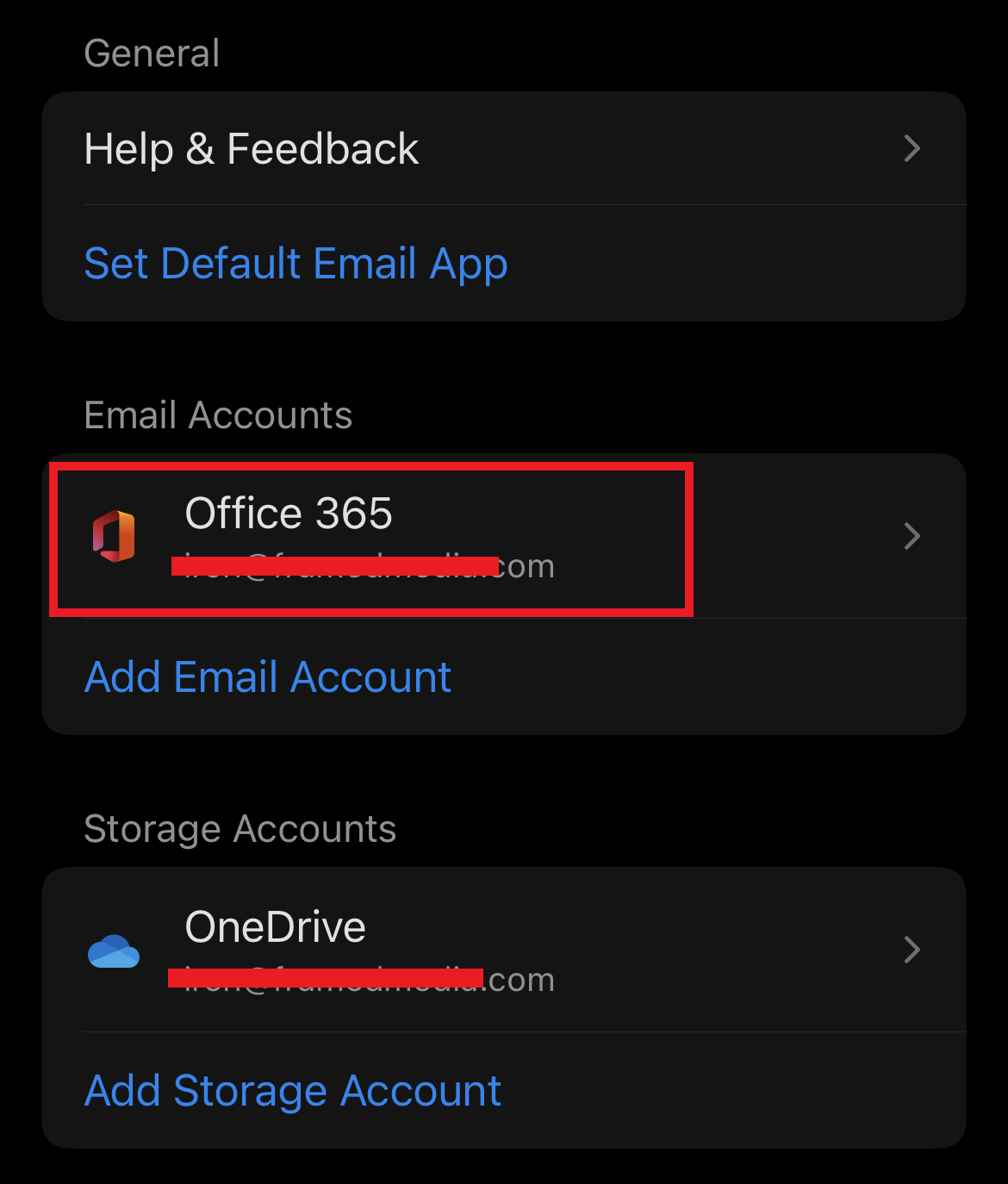
5. [アカウントの削除]オプションをタップします。
![[アカウントの削除]をタップします。](/uploads/article/4963/naCZTSGzXelbVHak.png)
6.確認ポップアップで[削除]をタップします。 Outlookモバイルからすぐにサインアウトします。
![確認ポップアップで[削除]をタップします](/uploads/article/4963/dDUXinM4lGSW2rZs.png)
また読む:Outlookの電子メールの開封確認をオンにする方法
Outlook 365からサインアウトする方法は?
デスクトップでOutlook365からサインアウトするには、Outlookデスクトップでログインアカウントを開き、プロファイルで[サインアウト]をクリックする必要があります。 これを行うには、次の手順に従います。
1.コンピューターでMicrosoftOutlookアプリを開き、プロファイルアイコンをクリックします。
2. [サインアウト]オプションをクリックして、Outlook365アカウントからサインアウトします。
![[サインアウト]オプションをクリックして、現在のOutlookアカウントからサインアウトします。](/uploads/article/4963/3pCdCjQNgqX2NZaa.png)
Outlook Mobileにログインするにはどうすればよいですか?
Outlookアプリケーションをモバイルで操作すると、仕事、メール、ファイルに簡単にアクセスできます。 Outlookモバイルからサインアウトする方法を学習したら、以下の手順に従ってアカウントにログインします。
1.モバイルでOutlookアプリを開きます。
2. [アカウントの追加]画面で、Outlookの電子メールアドレスを入力し、[続行]をタップします。
注:[ Googleアカウントの追加]オプションを使用することもできます。
![Outlookの電子メールアドレスを入力し、[続行]、[続行]の順にタップします。 OutlookMobileからサインアウトするにはどうすればよいですか](/uploads/article/4963/PVzg3Sat689xunwD.png)
3.利用可能なリストからアカウントタイプを選択します。
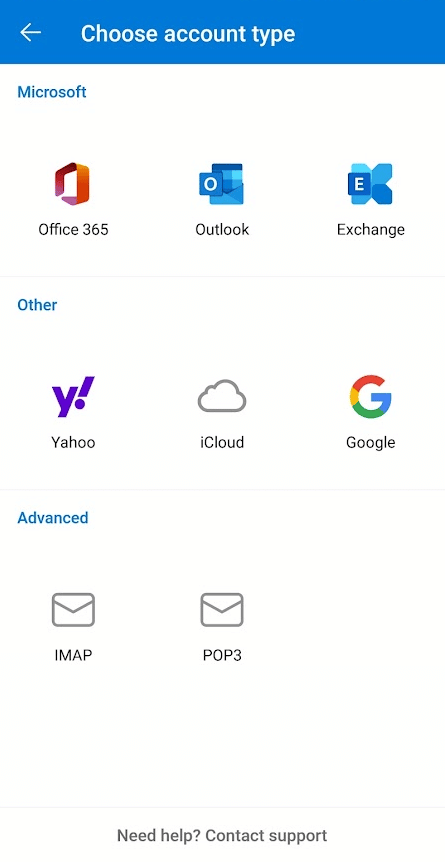
4.アカウントのパスワードを入力し、[完了]アイコンをタップしてログインします。
また読む:GoogleカレンダーをOutlookと同期する方法
Microsoftアカウントからサインアウトする必要がありますか?
不明なデバイスまたはシステムでMicrosoftアカウントを使用する場合は、アカウントからサインアウトすることをお勧めします。 ラップトップまたは電話でMicrosoftアカウントを使用している場合は、サインインしたままにして、アカウントにアクセスするたびにアカウントにログインする手間を省くことができます。
Microsoftアカウントからサインアウトできないのはなぜですか?
サインイン中に自動サインインオプションをオンにした場合は、前のセッションでログアウトした後でも、自動的にサインインし直されます。 これを防ぐには、アカウントからサインアウトし、再度ログインするときに、[サインインしたままにする]オプションをクリックしないでください。
すべてのデバイスでILがMicrosoftアカウントからどのように削除されますか?
複数のデバイスでMicrosoftアカウントにログインしている場合は、以下に説明するいくつかの簡単な手順で、一度にすべてのデバイスからログアウトできます。
1.デスクトップでOutlookアカウントを開きます。
2.[プロファイル]アイコン> [アカウントの表示]をクリックします。
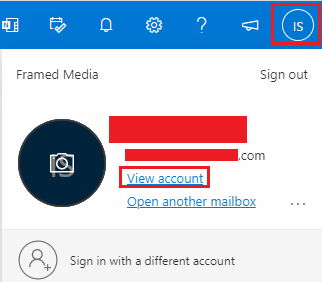
3.左側のペインから[マイサインイン]をクリックします。
![[マイサインイン]をクリックします](/uploads/article/4963/czked9zIO2DBwGut.png)
4.見慣れないものをクリックしますか? アカウントオプションを保護します。
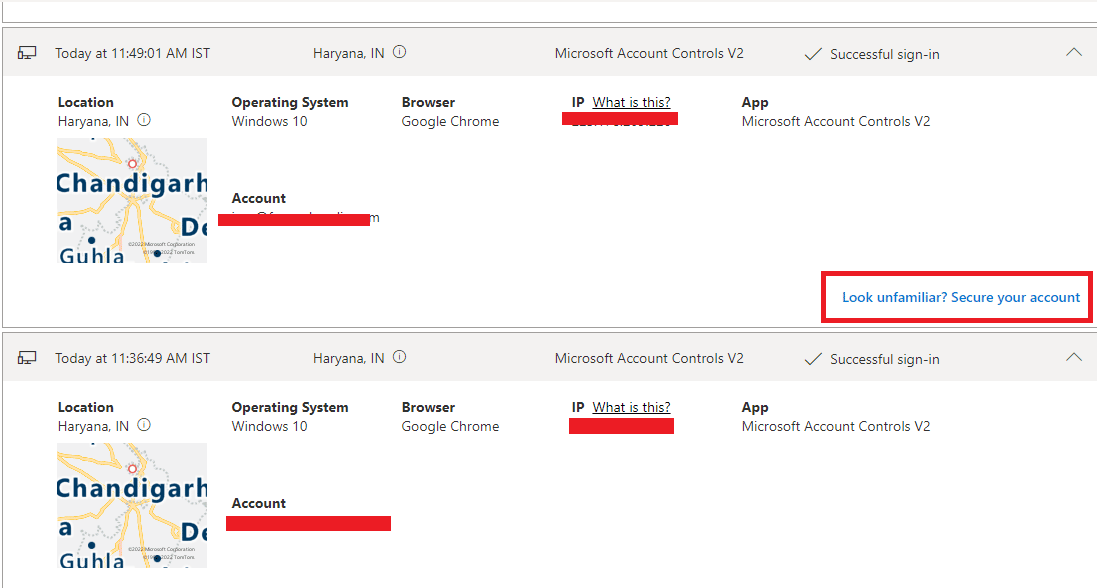
5.[次へ]オプションをクリックします。
![[次へ]オプションをクリックします| OutlookMobileからサインアウトするにはどうすればよいですか](/uploads/article/4963/8RA4taoAatIGZ2oi.png)
6. [どこでもサインアウト]をクリックして、Outlookアカウントのモバイルおよびデスクトップからサインアウトします。
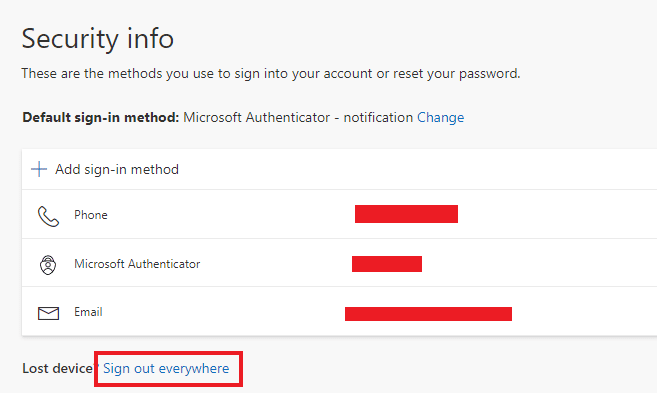
また読む:Android携帯でGoogleアカウントからリモートでサインアウトする方法
Outlookアプリからアカウントを削除するにはどうすればよいですか?
モバイルでOutlookアプリを使用していて、その中で複数のアカウントを使用している場合は、Outlookプロファイルにアクセスして任意のアカウントを削除できます。
1.AndroidモバイルでOutlookアプリを開きます。
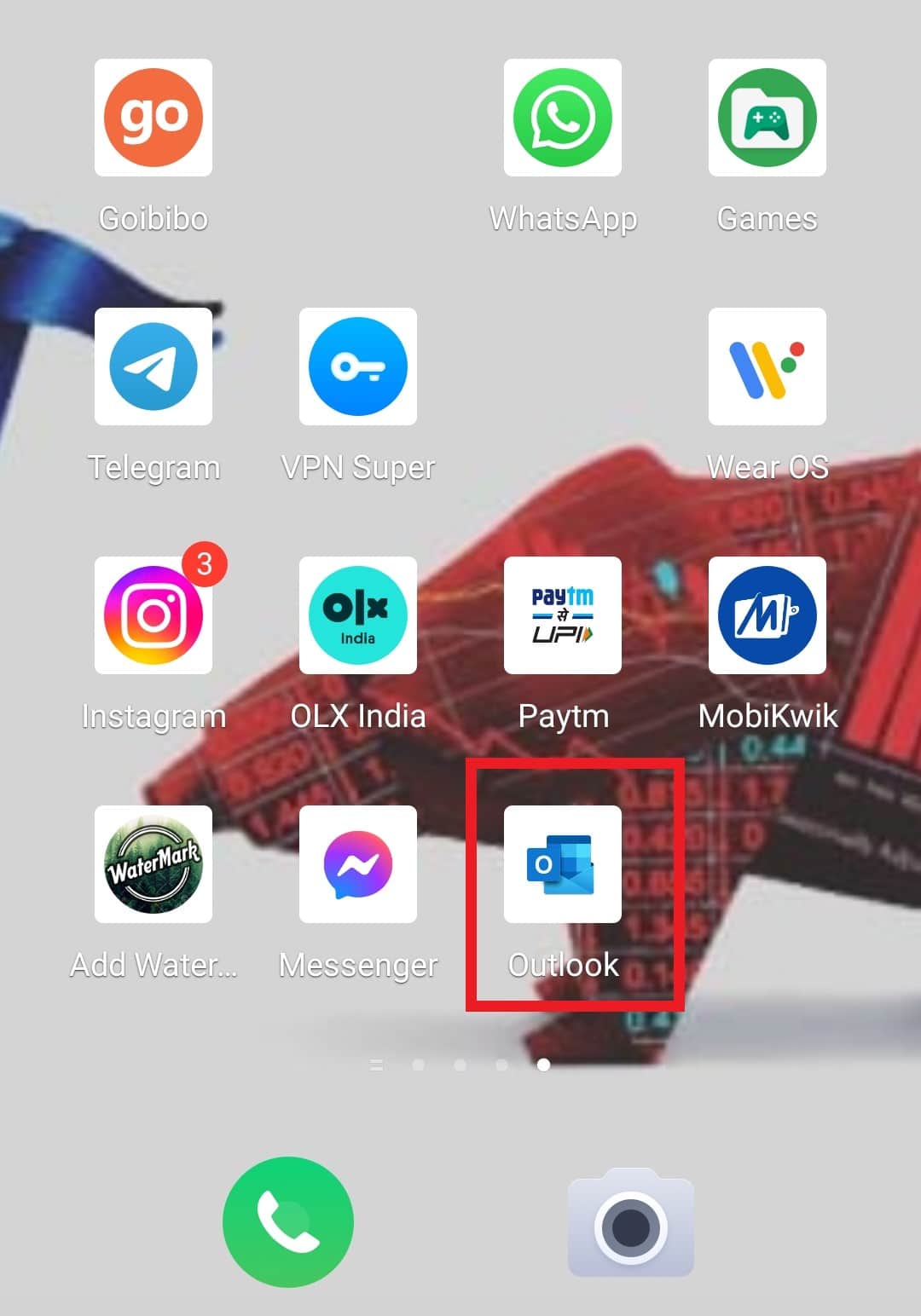
2.Outlookアイコン>設定歯車アイコンをタップします。
3.図のように、目的のアカウントをタップします。
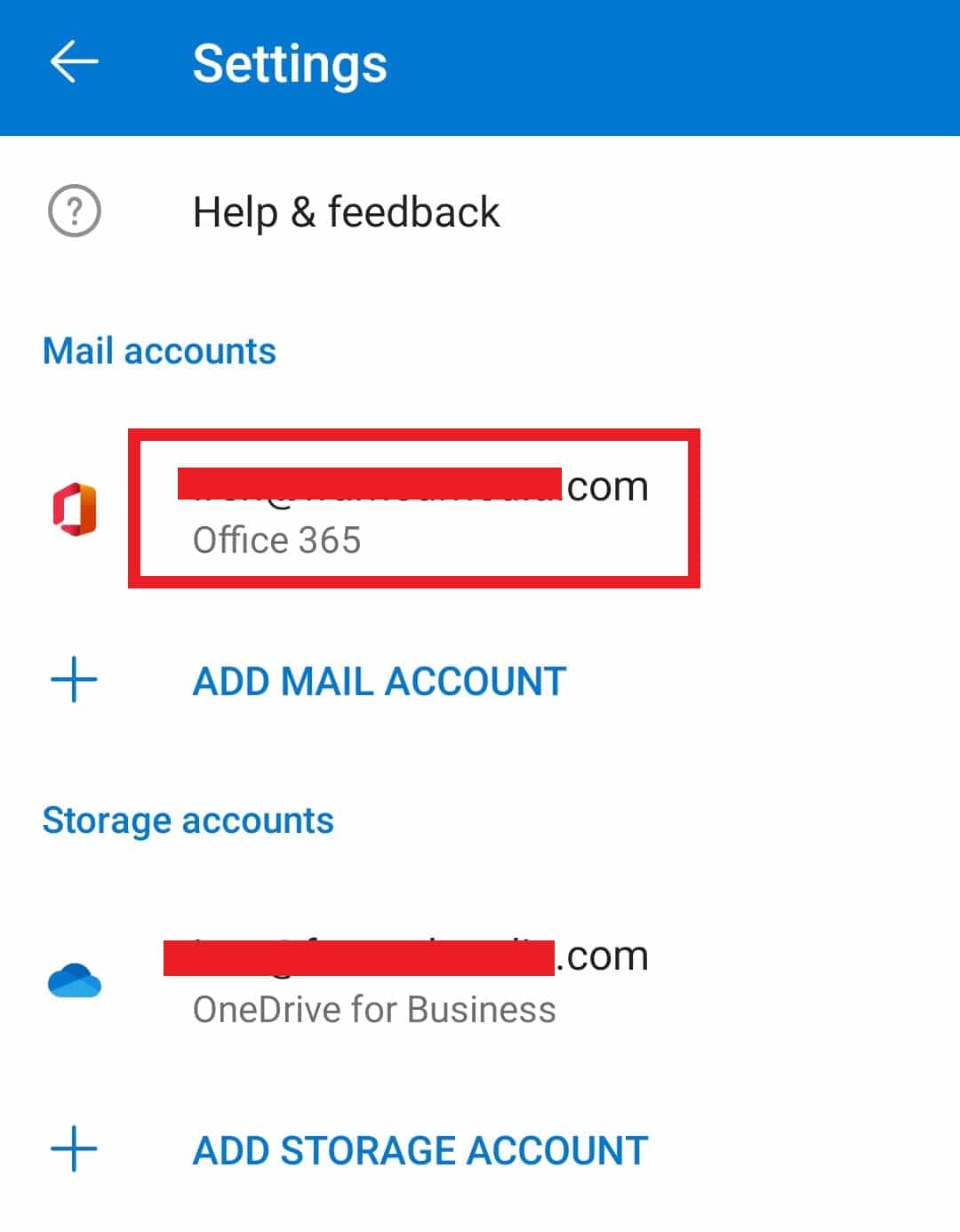
4.下にスクロールして、[アカウントの削除]オプションをタップします。
5.確認ポップアップで[削除]をタップします。
![確認ポップアップで[削除]をタップします](/uploads/article/4963/4lwbJLUuj1Nnrhwh.jpeg)
推奨:
- Appleの支払い方法を変更する方法
- 2番目のVenmoアカウントを設定するにはどうすればよいですか
- Windows10でプロファイルをロードする際にOutlookがスタックする問題を修正
- Outlookの代替案トップ24
Outlookモバイルからサインアウトする方法を学習したことを願っています。 以下のコメントセクションから、ご質問やご提案をお気軽にお問い合わせください。 次に何を学びたいか教えてください。
